Nous sommes de grands fans de Kodi en raison de sa multiplicité et de sa polyvalence. Tout comme les mises à jour Android, nous attendons la sortie des nouvelles versions de Kodi car cela apporte une intégration plus profonde à nos services préférés et de nouveaux modules complémentaires et référentiels passionnants. La version de Leia était l’une des plus grandes mises à jour que nous ayons vues cette année, mais les utilisateurs sont toujours sur l’ancienne version de Krypton. La raison en est que Kodi n’a pas de système de mise à jour intégré, les utilisateurs doivent donc le mettre à jour manuellement. Pour rendre la transition vers Leia plus fluide et plus rapide, nous vous apportons ce guide définitif sur la façon de mettre à jour Kodi pour n’importe quel appareil.
Mettre à jour Kodi sur n’importe quel appareil en 2020
Kodi prend en charge presque toutes les principales plates-formes, y compris Windows, macOS, Android, Chromebooks, iOS, etc. Ici, nous avons mis en place une liste unique pour que vous puissiez facilement parcourir l’article. Cela dit, passons maintenant à l’article.
- Mettre à jour Kodi sur Windows
- Mettre à jour Kodi sur macOS
- Mettre à jour Kodi sur Linux
- Mettre à jour Kodi sur Amazon Fire TV
- Mettre à jour Kodi sur Android
- Mettre à jour Kodi sur iOS
- Mettre à jour Kodi sur Chromebook
- Mettre à jour Kodi sur Xbox One
- Mettre à jour Kodi sur Raspberry Pi
Avertissement: Si vous utilisez régulièrement Kodi, vous devriez envisager d’obtenir un VPN dédié pour Kodi. Il vous aidera à protéger votre identité lors du téléchargement d’addons et de référentiels à partir de sites Web contenant des pixels de suivi. De cette façon, vos informations personnelles seront toujours protégées.
Mettre à jour Kodi sur Windows
Kodi dispose d’une énorme base d’utilisateurs pour la plate-forme Windows et, par conséquent, il existe une communauté plus large qui aide et trouve des solutions à divers problèmes. Et dans ce cas, la communauté Windows a apporté plusieurs façons de mettre à jour Kodi.
Vous avez la possibilité de mettre à jour via le Microsoft Store officiel, depuis le site officiel de Kodi, ou en utilisant un module complémentaire autonome. Dans cette section, nous allons couvrir toutes les méthodes afin que vous puissiez choisir selon vos préférences. Commençons donc par le plus simple.
-
Mettre à jour Kodi à partir du Microsoft Store
Oui, vous l’avez bien lu. Kodi est disponible sur le Microsoft Store et vous pouvez l’installer et le mettre à jour dans l’App Store. Pas besoin de télécharger un programme d’installation hors ligne séparé et de passer par tous les tracas de l’installer manuellement. J’aime la façon dont Windows s’améliore et devient assez moderne en termes de gestion des applications. Donc, pour mettre à jour Kodi via le Microsoft Store, procédez comme suit.
Remarque: Cette méthode ne s’applique qu’aux utilisateurs qui ont précédemment installé Kodi à partir du Microsoft Store.
1. Ouvrez le Microsoft Store et recherche Kodi.
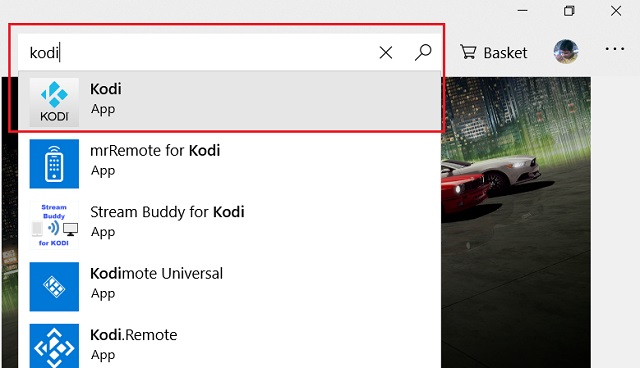
2. Ouvrez-le et cliquez sur le bouton «Get». Kodi recherchera de nouvelles mises à jour et vous proposera la dernière version, si disponible.
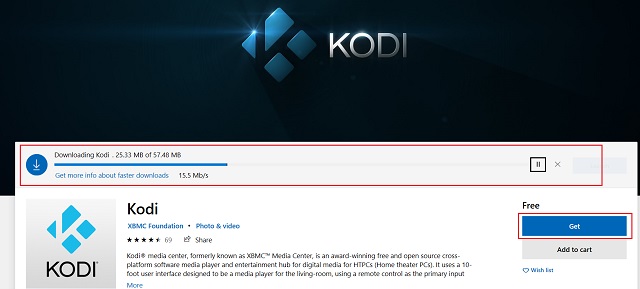
-
Mettre à jour Kodi à partir du site Web officiel de Kodi
Eh bien, la plupart des utilisateurs sont connus pour mettre à jour Kodi via le site officiel. C’est la façon traditionnelle dont tout le monde utilise Kodi depuis quelques années. Cependant, je trouve que la mise à jour de Kodi à partir du Microsoft Store est la meilleure méthode pour le moment. Néanmoins, ici, nous allons apprendre à mettre à jour Kodi via son site officiel.
1. Ouvrez ce lien sur votre navigateur et choisissez la construction dans le menu.
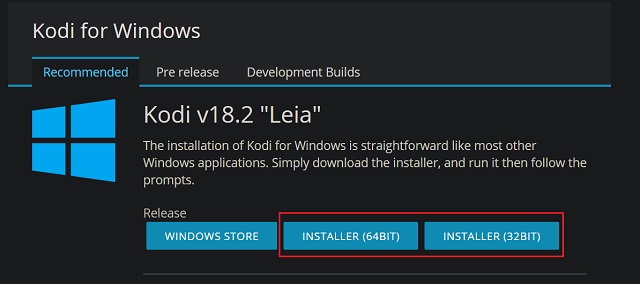 2. Si vous n’êtes pas sûr de l’architecture de votre PC, faites un clic droit sur «Poste de travail» et ouvrez «Propriétés».
2. Si vous n’êtes pas sûr de l’architecture de votre PC, faites un clic droit sur «Poste de travail» et ouvrez «Propriétés».
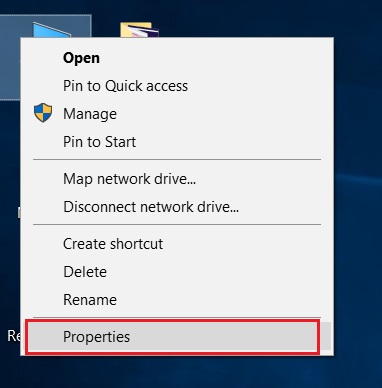 3. Ici, vous trouverez «Type de système» et en plus de cela, la construction de l’architecture sera mentionnée en 32 bits ou 64 bits. Prenez-en note et téléchargez la version correspondante à partir du lien ci-dessus.
3. Ici, vous trouverez «Type de système» et en plus de cela, la construction de l’architecture sera mentionnée en 32 bits ou 64 bits. Prenez-en note et téléchargez la version correspondante à partir du lien ci-dessus.
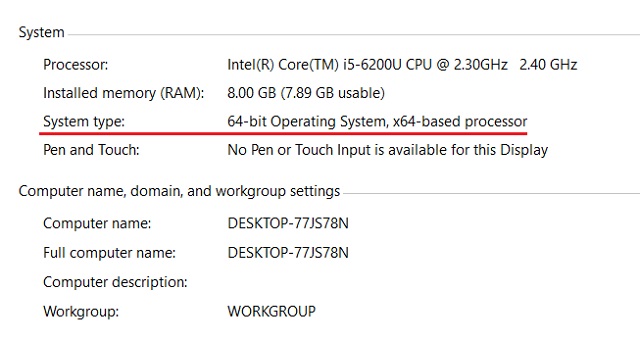
4. Ensuite, installez Kodi au-dessus de la configuration Kodi existante et cliquez sur le bouton « Oui » pendant l’installation. Ne t’en fais pas, tous vos modules complémentaires et votre référentiel seront conservés intacts.
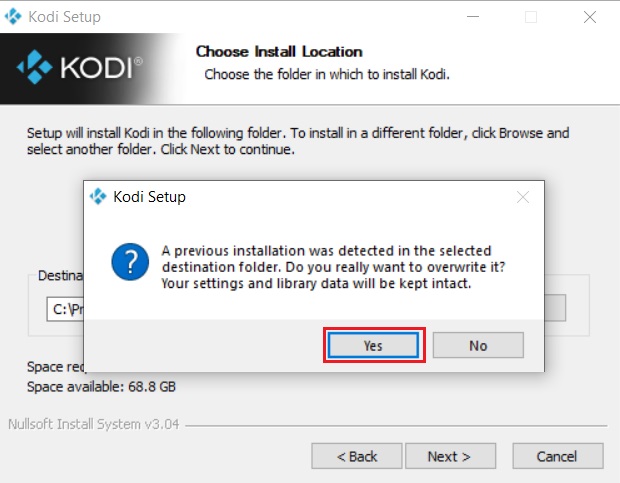
-
Mettre à jour Kodi avec un module complémentaire autonome
Un module complémentaire dédié est disponible sur le référentiel officiel Kodi qui peut mettre à jour Kodi de manière transparente dans l’application Kodi. Il vous suffit d’installer le module complémentaire et à partir de là, vous pouvez mise à jour vers n’importe quel canal de mise à jour, qu’il soit stable, nightlies ou dev builds. Voici donc comment ça se passe.
1. Ouvrez Kodi et passez à l’onglet «Module complémentaire». Maintenant, cliquez sur le bouton «rechercher».
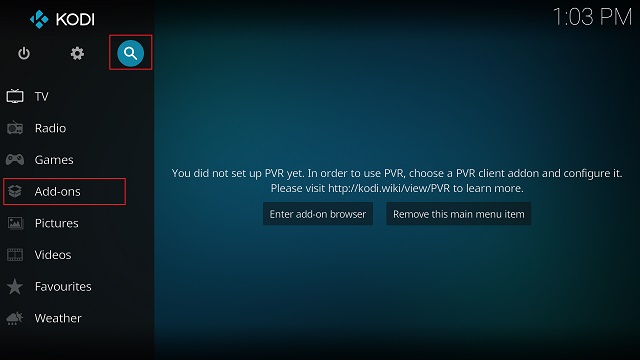 2. Ici, cliquez sur le « Modules de recherche » option.
2. Ici, cliquez sur le « Modules de recherche » option.
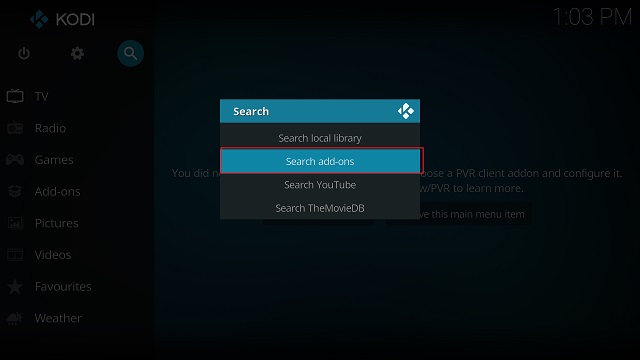 3. Maintenant tapez « installateur windows » et cliquez sur le bouton « OK ».
3. Maintenant tapez « installateur windows » et cliquez sur le bouton « OK ».
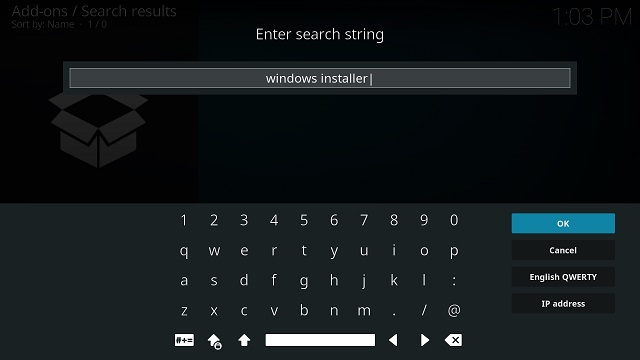 4. Après cela, cliquez sur «Script – Kodi Windows Installer».
4. Après cela, cliquez sur «Script – Kodi Windows Installer».
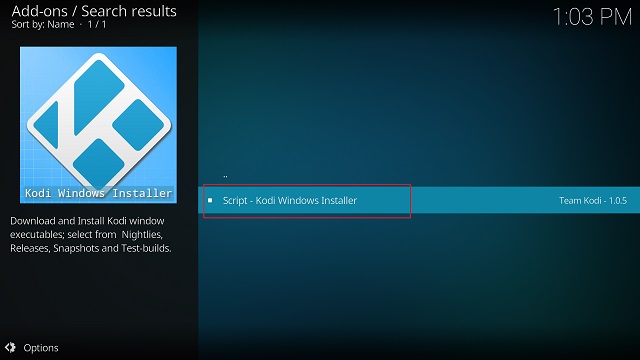 5. Maintenant cliquez sur le bouton « Installer ».
5. Maintenant cliquez sur le bouton « Installer ».
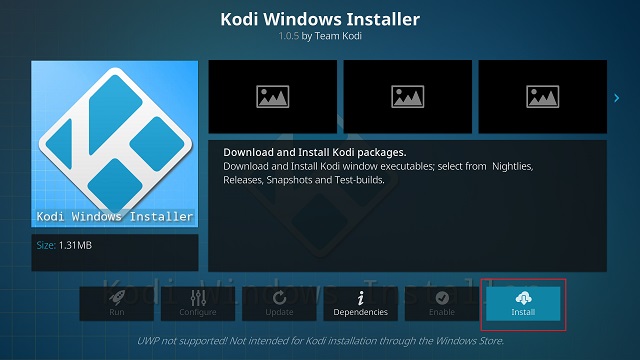 6. De plus, cliquez sur «Exécuter» pour démarrer Windows Installer.
6. De plus, cliquez sur «Exécuter» pour démarrer Windows Installer.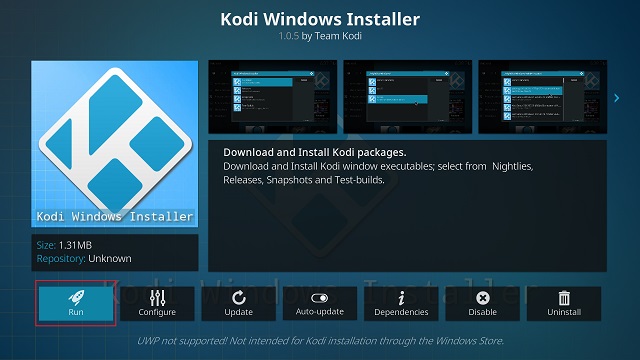 7. Ici, sélectionnez le canal de mise à jour de Kodi. Si vous voulez être à la pointe du progrès, choisissez «Nightlies». Et pour la version stable, choisissez «Stable Releases».
7. Ici, sélectionnez le canal de mise à jour de Kodi. Si vous voulez être à la pointe du progrès, choisissez «Nightlies». Et pour la version stable, choisissez «Stable Releases».
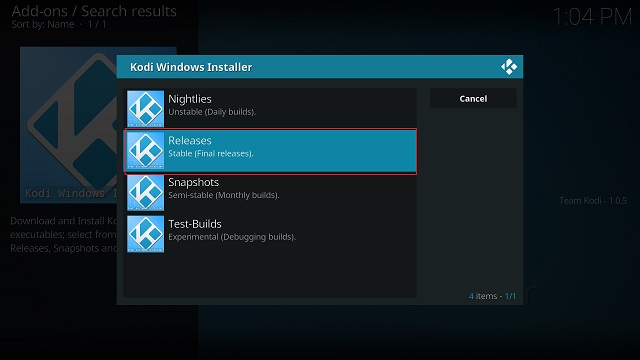 8. C’est tout. Le module complémentaire commencera à télécharger la dernière version et mettra à jour Kodi par la suite.
8. C’est tout. Le module complémentaire commencera à télécharger la dernière version et mettra à jour Kodi par la suite.
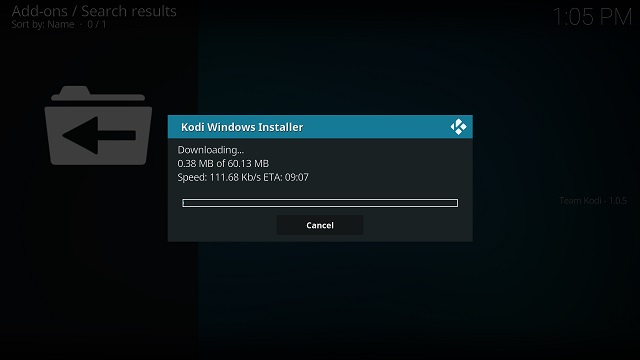
Mettre à jour Kodi sur macOS
Étant donné que Kodi n’est pas disponible sur le Mac App Store, vous devez télécharger Mises à jour de Kodi sur macOS depuis le site officiel. C’est un processus assez simple et direct. Voici les étapes à suivre.
1. Ouvrez Kodi’s page de téléchargement pour macOS et cliquez sur le bouton «Installer (64BIT)». Il commencera à télécharger le dernier fichier DMG pour Kodi.
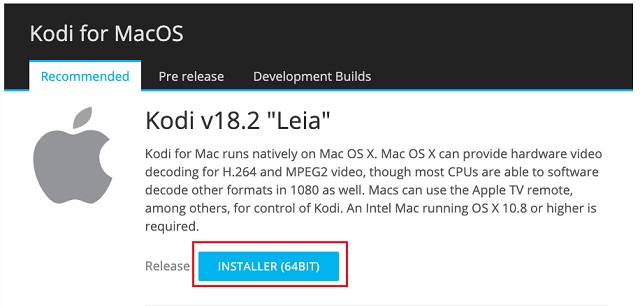 2. Après cela, ouvrez le fichier d’installation que vous avez téléchargé et cliquez sur le dossier «Applications». Après ça, appuyez sur la touche CMD + V dans le dossier Application pour remplacer l’ancienne version de Kodi.
2. Après cela, ouvrez le fichier d’installation que vous avez téléchargé et cliquez sur le dossier «Applications». Après ça, appuyez sur la touche CMD + V dans le dossier Application pour remplacer l’ancienne version de Kodi.
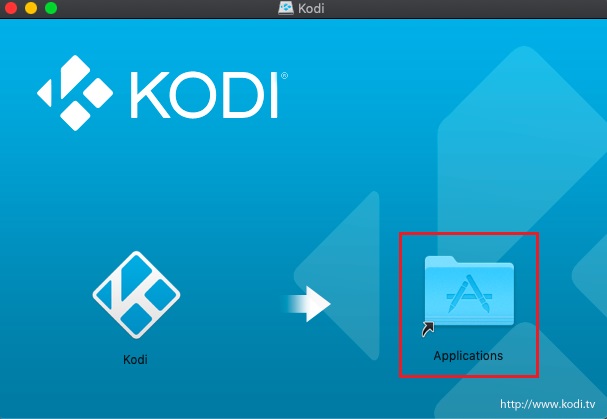 3. Puisqu’une ancienne version de Kodi est déjà installée sur votre Mac, elle vous demandera de remplacer le Kodi actuel. Alors cliquez sur le bouton «Remplacer» et le tour est joué, Kodi sera mis à jour vers la dernière version comme ça.
3. Puisqu’une ancienne version de Kodi est déjà installée sur votre Mac, elle vous demandera de remplacer le Kodi actuel. Alors cliquez sur le bouton «Remplacer» et le tour est joué, Kodi sera mis à jour vers la dernière version comme ça.
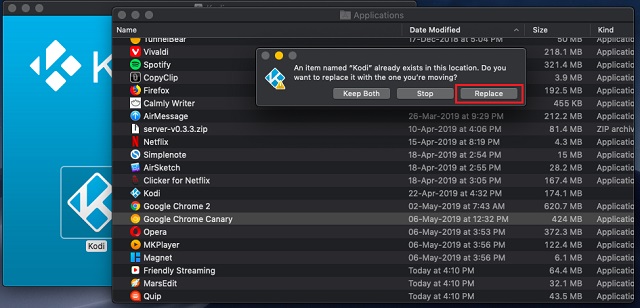
Mettre à jour Kodi sur Linux
1. Ouvrez le terminal Linux et exécutez la commande ci-dessous.
sudo apt-get upgrade kodi
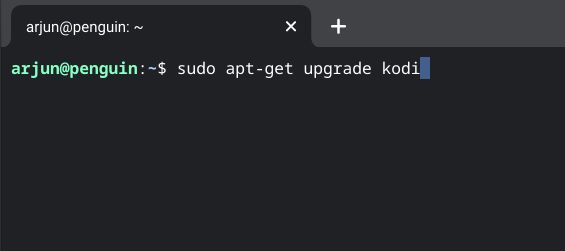
2. Si Kodi est sur la dernière version, il affichera « Kodi est déjà la dernière version ». Et si une mise à jour est disponible, il vous demandera d’appuyer sur «Y» pour continuer la mise à jour. Après cela, il téléchargera et mettra automatiquement à jour Kodi vers la dernière version sous Linux. C’est assez simple, non?
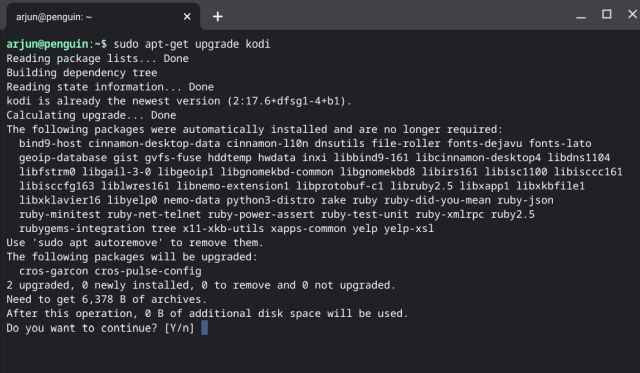
Mettre à jour Kodi sur Amazon Fire TV
Le processus de mise à jour de Kodi sur Amazon Fire TV est un peu plus long, car vous devez charger l’application à partir d’un autre appareil. Les étapes sont très identiques à la façon dont nous installons Kodi sur Amazon Fire TV. Vous pouvez donc suivre les étapes de l’article lié et mettre à jour Kodi on Fire TV facilement.
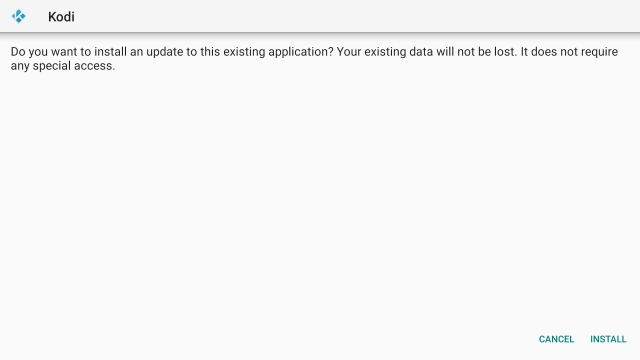
Quoi qu’il en soit, pour donner un bref aperçu, vous devez télécharger le dernier APK Kodi sur le site officiel et le déplacer sur votre Amazon Fire TV. Après cela, installez simplement l’APK via un gestionnaire de fichiers et il remplacera la configuration Kodi existante. Et c’est ainsi que vous mettez à jour Kodi sur Amazon Fire TV.
Mettre à jour Kodi sur Android
Comme nous le savons déjà, Kodi est officiellement disponible sur le Google Play Store. Donc, si vous avez installé Kodi depuis le Play Store, le processus de mise à jour est très simple. Même si vous avez installé Kodi APK depuis le site officiel, vous pouvez mettre à jour la version actuelle vers la dernière version via le Play Store. Voici comment faire.
Ouvrez le Google Play Store, recherchez Kodi et ouvrez-le. Si une nouvelle mise à jour est disponible, il affichera un bouton « Mettre à jour ». Appuyez dessus et le Play Store commencera à mettre à jour Kodi. C’est tout.
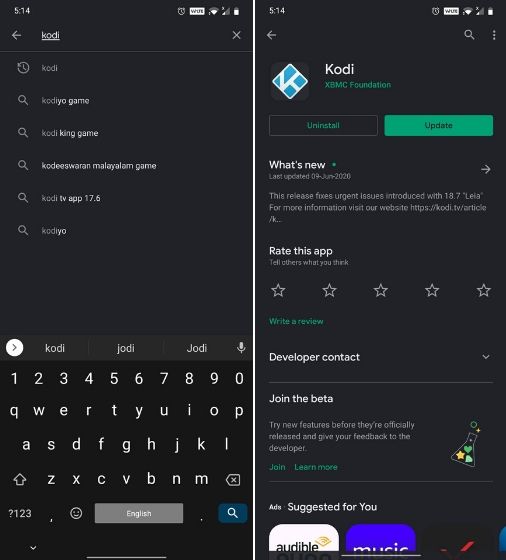
Mettre à jour Kodi sur iOS
Kodi sur iOS est une triste histoire. Kodi n’est officiellement pas disponible sur l’App Store, il existe donc des solutions de contournement hacky qui font le travail pour le moment. De même, si vous souhaitez mettre à jour Kodi sur votre iPhone, vous devrez suivre le même processus fastidieux.
Puisqu’il n’y a pas de canal approprié pour mettre à jour Kodi pour les appareils iOS, vous devrez vous fier aux magasins d’applications tiers. Vous devez suivre le même processus d’installation de Kodi à partir de zéro pour obtenir la nouvelle version mise à jour.
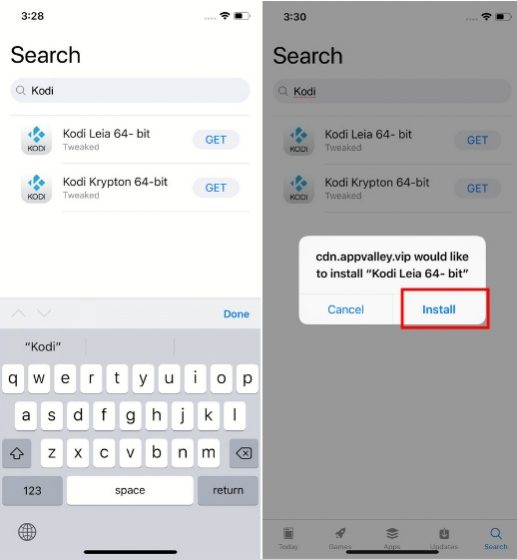
Nous avons créé un guide simple avec des captures d’écran et des instructions utiles qui peuvent vous aider à mettre à jour Kodi sur les appareils iOS. Suivez donc le même processus et Kodi sera mis à jour vers la dernière version. Gardez à l’esprit, cela supprimera tous vos modules complémentaires, repos et les paramètres configurés. Comme je l’ai déjà dit, c’est une triste histoire.
Mettre à jour Kodi sur Chromebook
La mise à jour de Kodi sur Chromebook est un jeu d’enfant si votre appareil est compatible avec Play Store. Si votre appareil ne l’a pas, vous devez recommencer à zéro et le processus est un peu fastidieux. Néanmoins, dans cette section, nous vous montrerons comment mettre à jour Kodi sur Chromebook pour les deux types d’appareils.
-
Pour les Chromebooks compatibles avec Play Store
1. Ouvrez le Google Play Store, recherchez Kodi et ouvrez-le.
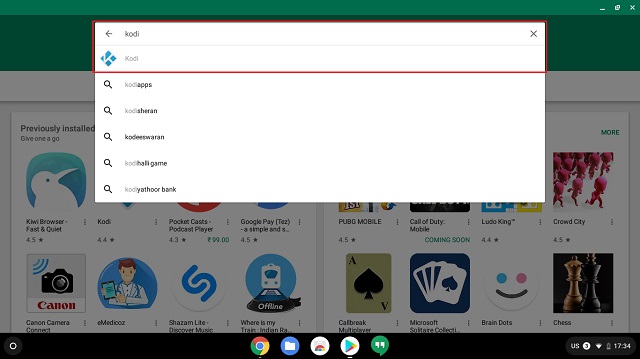
2. Si une nouvelle mise à jour est en attente, vous trouverez le bouton «Mettre à jour», similaire aux téléphones Android. Cliquez dessus et Kodi sera mis à jour vers la dernière version.
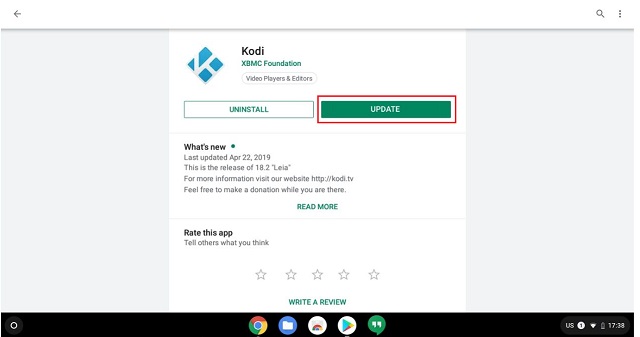
-
Pour les Chromebooks sans prise en charge Play Store
Comme pour les appareils iOS, vous devrez recommencer à zéro. Malheureusement, cela signifie que vous devrez faire une nouvelle installation de Kodi sur votre Chromebook. Pour votre lecture, nous avons déjà fait un guide simple pour installer Kodi sur Chromebook pour les appareils qui ne prennent pas en charge le Play Store.
Suivez donc les mêmes étapes que celles mentionnées dans l’article ci-dessus et vous aurez la dernière version de Kodi sur votre Chromebook. Notez que tous vos modules complémentaires, référentiels et paramètres personnalisés sera supprimé avec la nouvelle installation.
Mettre à jour Kodi sur Xbox One
Kodi est disponible partout et cela inclut également la Xbox One. Si vous souhaitez mettre à jour Kodi vers la dernière version de votre console de jeu, suivez simplement ces quelques étapes simples. Étant donné que Xbox One est le produit de Microsoft, vous pouvez mettre à jour Kodi via le Microsoft Store officiel ainsi que. Voici comment c’est fait.
- Ouvrez le Microsoft Store sur Xbox One et recherchez Kodi.

- Cliquez sur le bouton «Obtenir» ou «Mettre à jour» et la mise à jour de Kodi commencera.
Il existe également un Xbox App Store distinct disponible sur la console de jeu, vous pouvez donc également mettre à jour Kodi à partir de là. Le processus est presque identique à celui ci-dessus.
Mettre à jour Kodi sur Raspberry Pi
Étant donné que Raspberry Pi fonctionne sur Raspbian, une branche Linux de Debian OS, vous pouvez facilement mettre à jour Kodi sur Pi à l’aide de quelques commandes simples.
1. Ouvrez le terminal sur votre Raspberry Pi et exécutez les commandes ci-dessous une par une. Tout d’abord, il mettra à jour le référentiel, puis installera la dernière mise à jour.
sudo apt-get update sudo apt-get install kodi
2. En cas de nouvelle mise à jour, Raspbian téléchargera automatiquement la dernière version de Kodi et mettra à jour la version existante. C’est tout. Et s’il n’y a pas de mise à jour, vous serez invité avec « Kodi est sur la dernière version ». Gardez à l’esprit que Kodi obtient généralement la dernière mise à jour Kodi après un certain temps en raison de problèmes de compatibilité des pilotes, alors soyez patient.
Questions fréquemment posées
Q. Quelle version de Kodi est-ce que j’utilise?
Vous pouvez vérifier la version Kodi en allant dans Paramètres -> Informations système -> Informations sur la version en bas.
Q. Comment puis-je mettre à jour mes modules complémentaires?
Pour mettre à jour un module complémentaire, ouvrez l’onglet «Module complémentaire» et cliquez sur dans la barre de recherche. Ici, entrez le nom du module complémentaire, puis Kodi vous montrera la liste. Après cela, ouvrez-le et il vous offrira le bouton de mise à jour si une mise à jour en attente est disponible.
Mettez à jour Kodi et profitez de toutes les nouvelles fonctionnalités
C’était donc notre guide sur la façon dont vous pouvez mettre à jour Kodi sur n’importe quel appareil et profiter des nouvelles fonctionnalités. Comme nous le savons, Kodi est une application open source, donc la maintenir sur chaque plate-forme avec des politiques strictes de l’App Store est difficile pour l’entreprise. Nous avons donc fourni des méthodes alternatives que vous pouvez utiliser pour mettre à jour la dernière version de Kodi sur n’importe lequel de vos appareils.
Jusqu’à présent, j’aime la façon dont Windows évolue et la façon dont Microsoft Store a amélioré son jeu ces derniers temps. Si vous êtes un utilisateur de Windows, vous devez absolument installer et mettre à jour Kodi via le Microsoft Store car cela rend les choses beaucoup plus faciles. Quoi qu’il en soit, si vous avez aimé l’article ou si vous souhaitez partager quelques astuces pour mettre à jour Kodi, faites un commentaire ci-dessous et faites-le nous savoir.



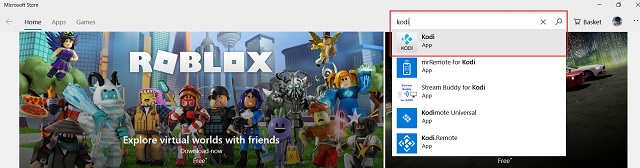
![[2023] 6 façons de copier / coller du texte brut sans formatage](https://media.techtribune.net/uploads/2021/03/5-Ways-to-Copy-Paste-Plain-Text-Without-Formatting-on-Your-Computer-shutterstock-website-238x178.jpg)






